Windows Search permet aux utilisateurs d'effectuer une recherche à partir de leur barre des tâches pour trouver ce qu'ils recherchent, que ce soit sur leur appareil, sur le Web ou dans le cloud. En outre, Windows Search peut personnaliser vos résultats en incorporant votre contenu provenant de SharePoint, Bing, OneDrive, Outlook et d'autres services similaires. Alors, comment activer/désactiver la recherche de contenu Cloud dans Windows 11 ?
Dans cet article, découvrez comment les utilisateurs Windows peuvent activer ou désactiver la recherche de contenu cloud pour un compte Microsoft ou un compte professionnel ou scolaire sans tracas !
Comment activer/désactiver la recherche de contenu Cloud dans Windows 11
Méthode 1 : activer/désactiver la recherche de contenu cloud pour l'utilisateur actuel via les paramètres
1.OuvrirParamètresen appuyant sur leWindows + jetouches ensemble sur votre clavier. Après cela, allez àConfidentialité et sécuritépuis sélectionnez leAutorisations de recherchelanguette.
A lire aussi :Activer/désactiver les points forts de la recherche dans Windows 11
2.Sous Recherche de contenu cloud, activez le commutateurSurpourCompte MicrosoftetCompte professionnel ou scolairecomme vous voulez. Cela permettra la recherche de contenu Cloud.
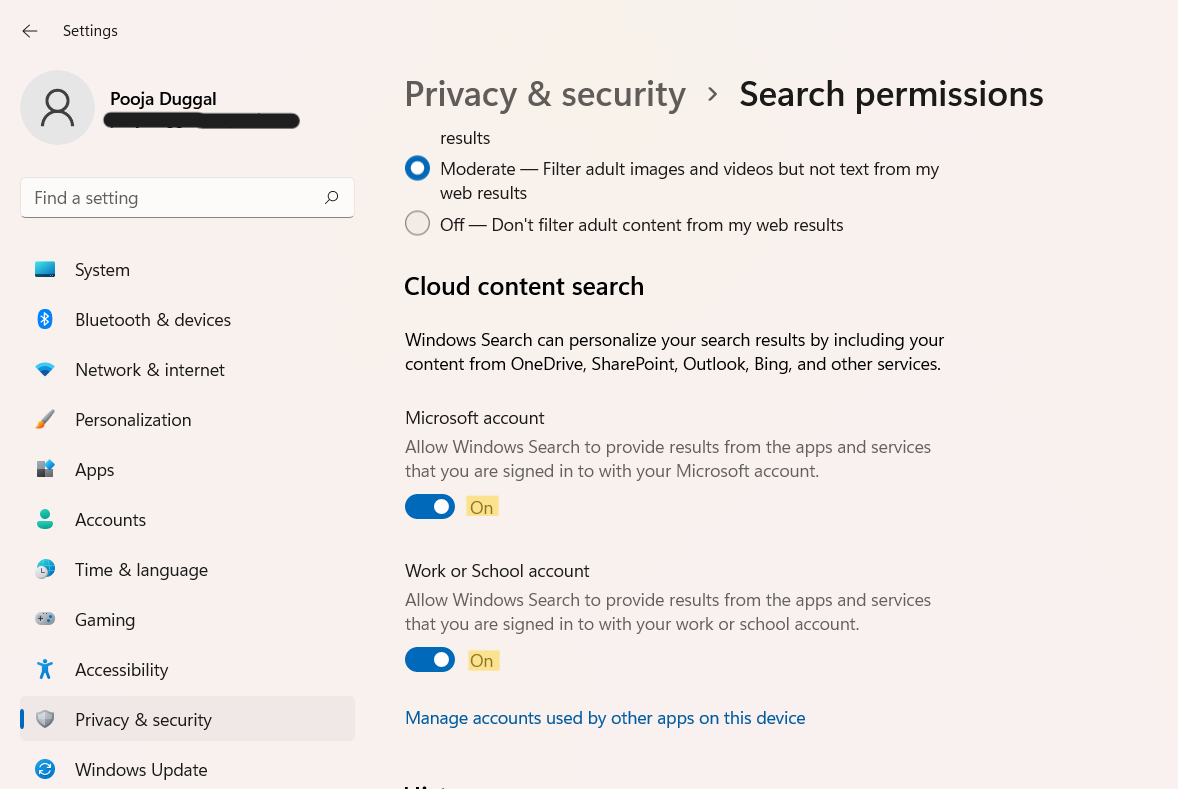
3.Pour désactiver la recherche de contenu Cloud, activez le commutateurDésactivépourCompte MicrosoftetCompte professionnel ou scolaire.
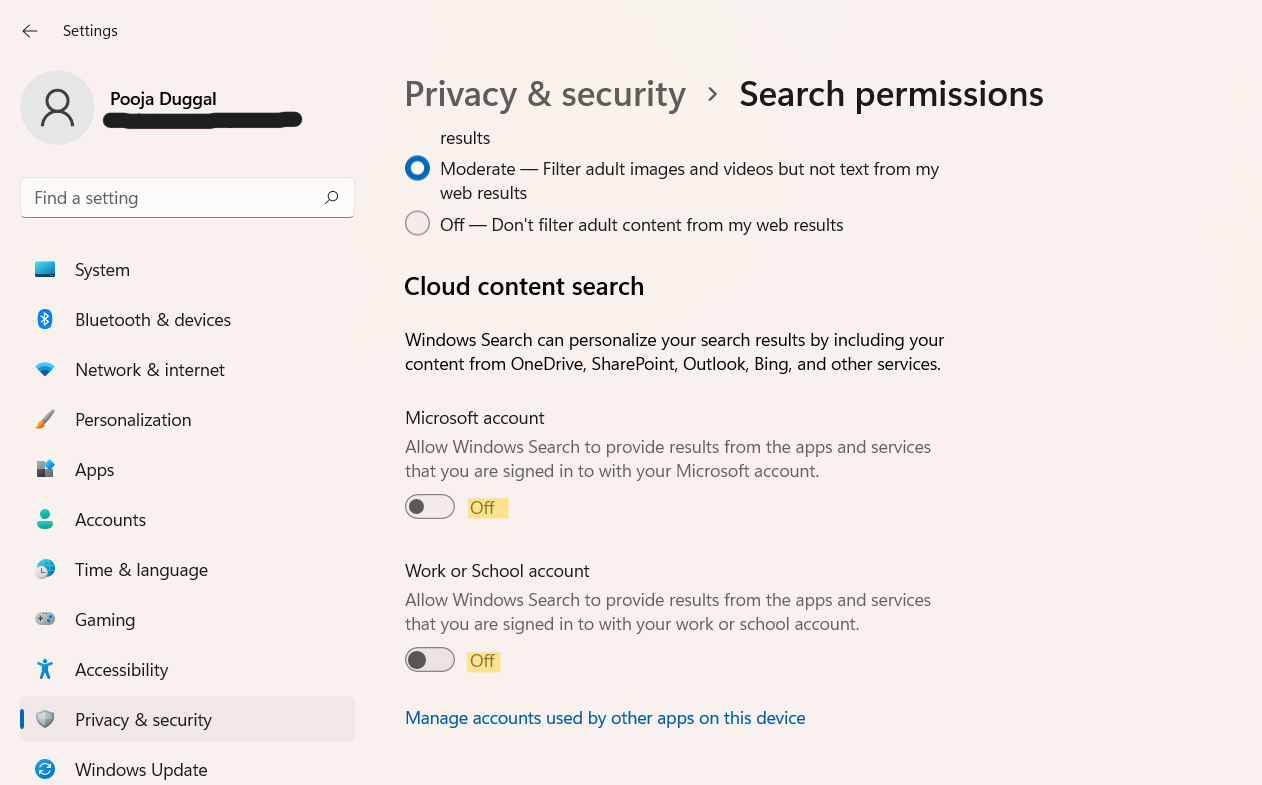
Méthode 2 : activer/désactiver la recherche de contenu cloud pour l'utilisateur actuel via l'éditeur de registre
1.En premier lieu, ouvrezCouriren appuyant sur leWindows + Rtouches simultanément sur votre clavier. Dans la boîte de dialogue Exécuter, tapezregeditouvrirÉditeur de registre.
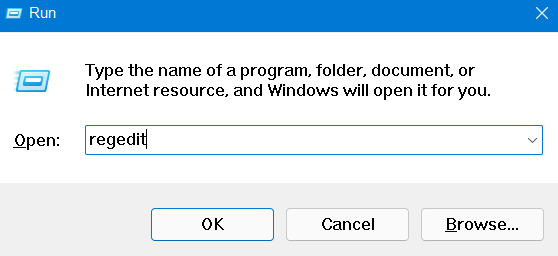
2.Après cela, accédez à l'emplacement suivant :
HKEY_CURRENT_USERSoftwareMicrosoftWindowsCurrentVersionSearchSettings
3.Pour le compte Microsoft :
Maintenant, double-cliquez surIsMSACloudSearchEnabledREG_DWORD et changez sa valeur en1pour activer la recherche de contenu Cloud.
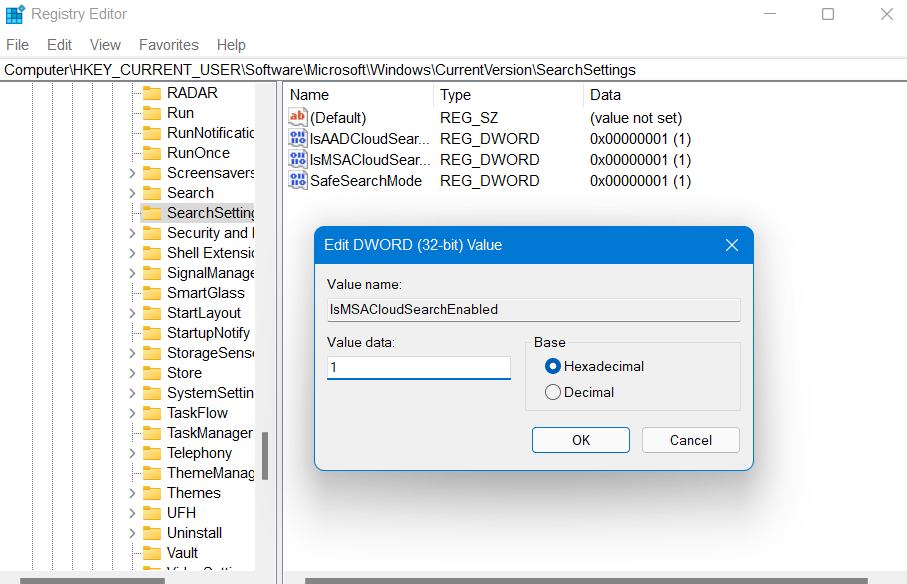
Pour désactiver la recherche de contenu Cloud, modifiez la valeur deIsMSACloudSearchEnabledREG_DWORD à0.
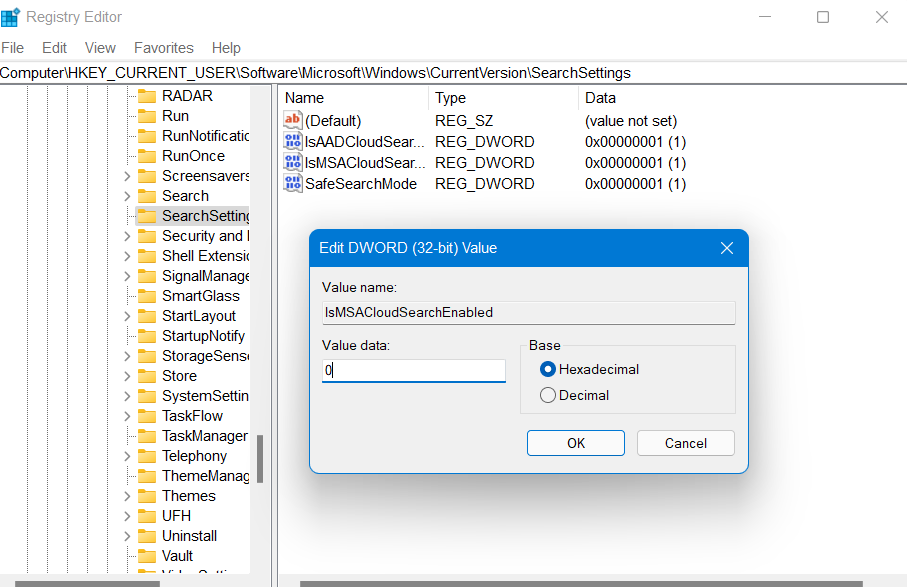
Pour un compte professionnel ou scolaire :
Double-cliquez surIsAADCloudSearchEnabledREG_DWORD et changez sa valeur en1pour activer la recherche de contenu Cloud.
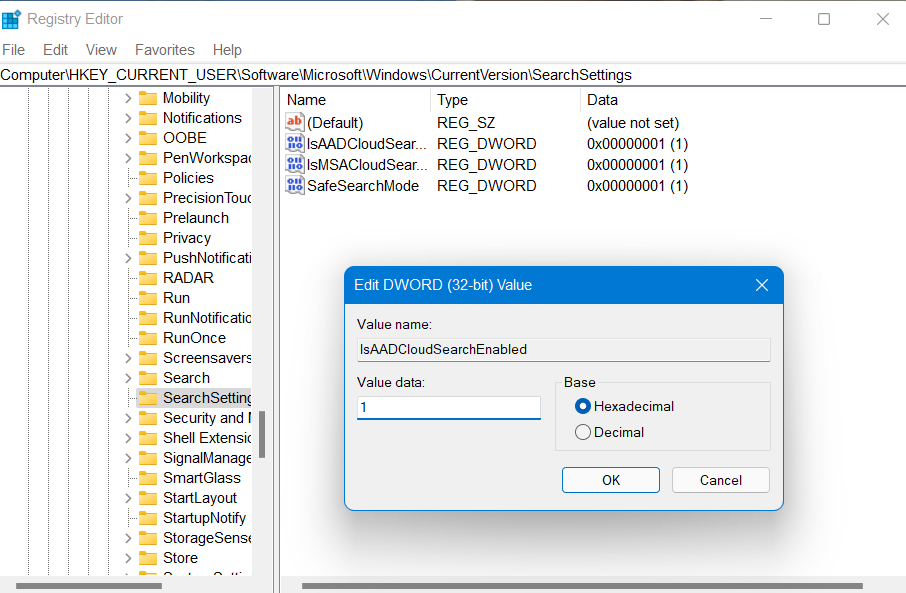
Pour désactiver la recherche de contenu Cloud, modifiez la valeur deIsAADCloudSearchEnabledREG_DWORD à0.
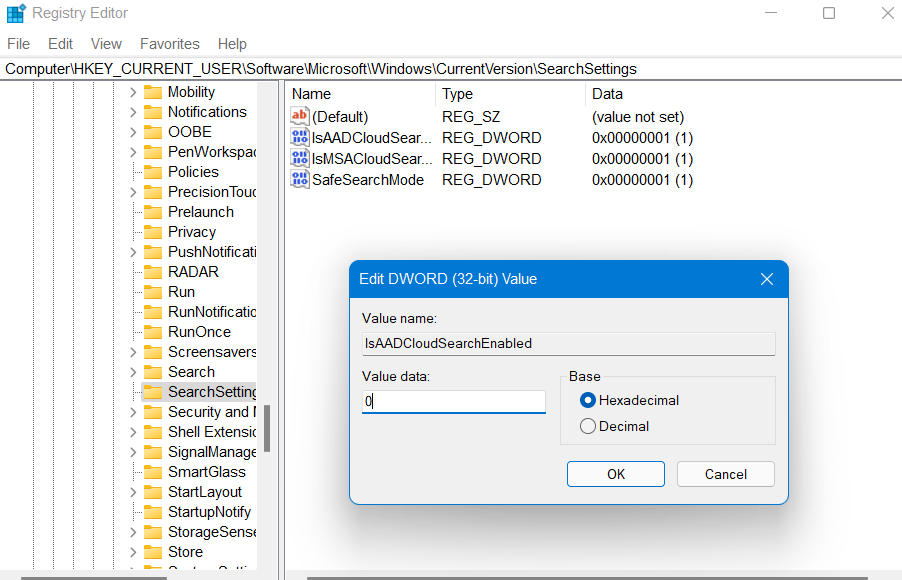
4.Une fois terminé, fermez l’Éditeur du Registre.
Méthode 3 : activer/désactiver la recherche de contenu cloud pour tous les utilisateurs via l'éditeur de registre
1.En premier lieu, ouvrezCouriren appuyant sur leWindows + Rtouches simultanément sur votre clavier. Dans la boîte de dialogue Exécuter, tapezregeditouvrirÉditeur de registre.
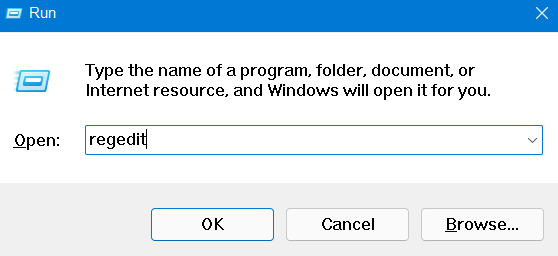
2.Après cela, accédez à l'emplacement suivant :
HKEY_LOCAL_MACHINESOFTWAREPoliciesMicrosoftWindowsWindows Search
3.Maintenant, double-cliquez surAutoriserCloudSearchREG_DWORD et changez sa valeur en1pour activer la recherche de contenu Cloud pour tous les utilisateurs.
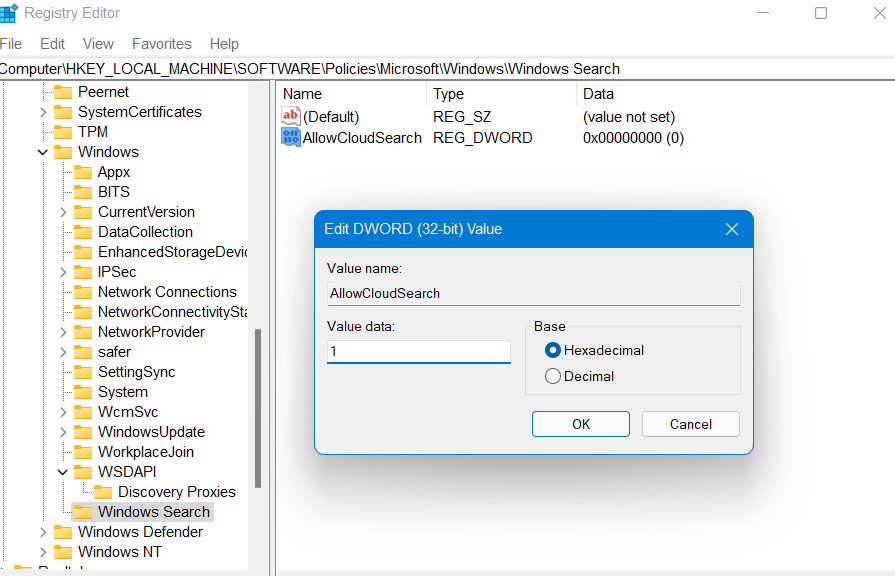
4.Pour désactiver la recherche de contenu Cloud pour tous les utilisateurs, modifiez sa valeur en0.
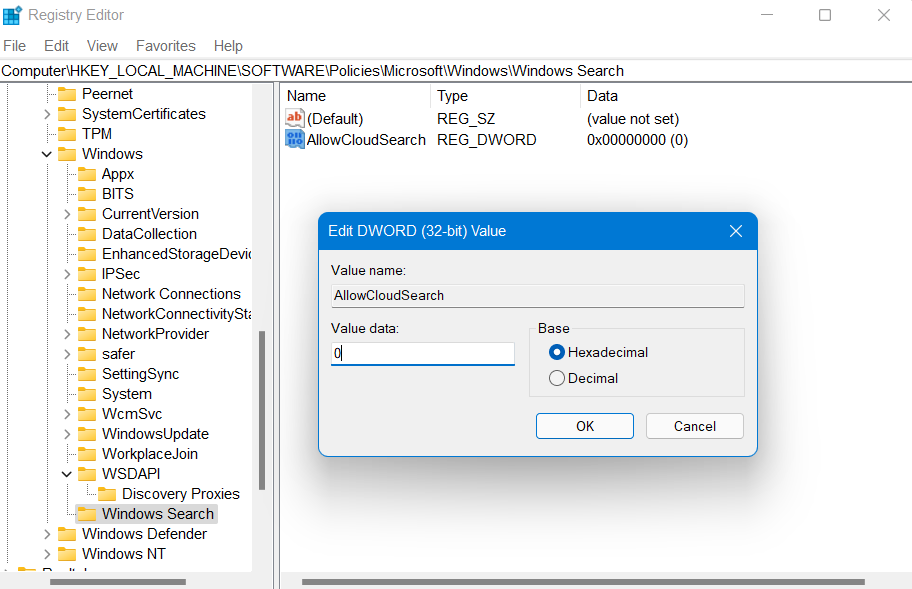
5.Une fois terminé, fermez l’Éditeur du Registre.
Voici donc quelques méthodes efficaces si vous vous demandez comment activer ou désactiver la recherche de contenu Cloud dans Windows 11.
Activez ou désactivez l'indexation de recherche dans Windows 11.
